A keni parë ndonjëherë një mesazh në ekran kur përpiqeni të ruani një skedar të tillë si një skedar .jpg ose Word (.doc/.docx):"Nuk ke leje për të ruajtur në këtë vendndodhje"?Në rrethana normale, ruajtja e ndonjë gjëje në kompjuterin tuaj nuk duhet të jetë problem.Mesazhi i gabimit gjithashtu ju kërkon të "veproni me të drejtat administrative".
Ky gabim mund të jetë shumë i bezdisshëm për njerëzit që punojnë në PC ose laptopë.
Për t'ju ndihmuar me këtë problem, ne kemi renditur dhjetë zgjidhje të provuara për të rregulluar këtë gabim.
Të gjitha zgjidhjet janë zgjidhje që mund t'i provoni vetë, mjafton të ndiqni hapat e dhënë.
Çfarë do të thotë ky mesazh gabimi?
informacion i gabuar"Nuk ke leje për të ruajtur në këtë vendndodhje"Tregon që nuk mund të modifikoni skedarët dhe dosjet në kompjuterin tuaj sepse nuk keni leje për ta bërë këtë.Pra, në këtë rast, sistemi ka nevojë për të drejta administrative.
Ky gabim mund të shfaqet në çdo pajisje që përdor Windows 10, veçanërisht në atë me një hard disk të formatuar së fundmi.
Pse ndodh?
Për arsyet e mëposhtme,PC juaj mund të shfaqet"Nuk ke leje për të ruajtur në këtë vendndodhje":
- Kontrolli i llogarisë së përdoruesit është aktivizuar.
- Administratori nuk është pajisur me “Privilegje Administrative”.
- Çuditërisht, softueri antivirus gjithashtu mund të shkaktojë këtë gabim.
- Lejet e humbura, edhe kur jeni regjistruar si administrator.
- Funksioni i modalitetit të mbrojtur është aktivizuar.
- Sistemi i skedarëve më të vjetër.
10 zgjidhje të provuara për mesazhin e gabimit "Ju nuk keni leje të ruani në këtë vendndodhje"
Ne kemi përfshirë të gjitha zgjidhjet që ju nevojiten për të zgjidhur këtë problem.Jo vetëm që këto metoda janë të dobishme, por edhe kursejnë kohë sepse janë të shpejta dhe të lehta!
Zgjidhja 1 - Çaktivizo kontrollin e llogarisë së përdoruesit
Kontrolli i llogarisë së përdoruesit (UAC) është një veçori e sigurisë së Windows që parandalon ndryshimet e paautorizuara në sistemin operativ.Kjo bëhet për të parandaluar që palët e treta ose burimet e pabesueshme (software ose kodi) të bëjnë ndryshime në sistemin tuaj.
Ai vepron si një sistem vërtetimi, duke ju bërë të pyesni nëse dëshironi të lejoni aplikacione specifike të bëjnë ndryshime.Ai siguron që çdo ndryshim i bërë nga administratorët të miratohet fillimisht.Rekomandohet që nëse UAC është i aktivizuar, duhet të provoni ta çaktivizoni atë për ta zgjidhur"Nuk ke leje për të ruajtur në këtë vendndodhje"gabim.Për të çaktivizuar UAC, ndiqni këto hapa:
- Në kutinë e kërkimit të Windows, shkruani "Kontrolli i llogarisë së përdoruesit".
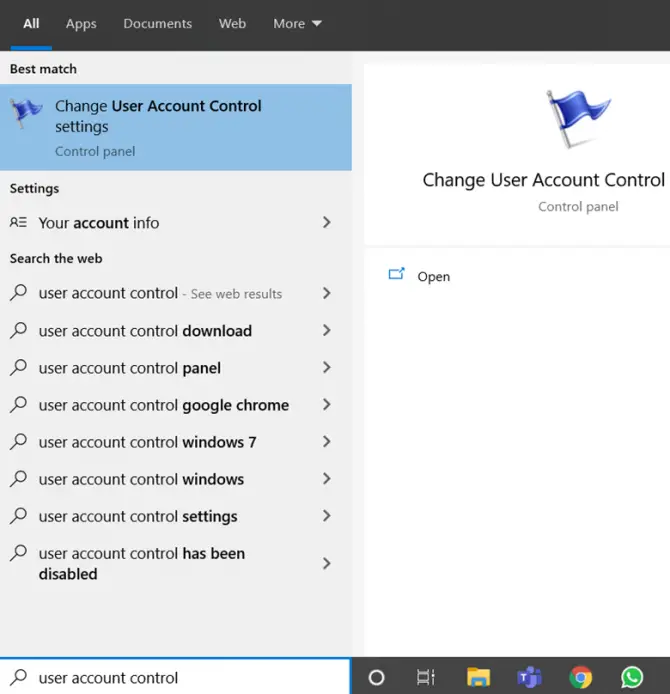
-
- Do të ketë një rrëshqitës.Rrëshqitni për të shkruar Mos njofto kurrëpozicioni s, klikoOK.
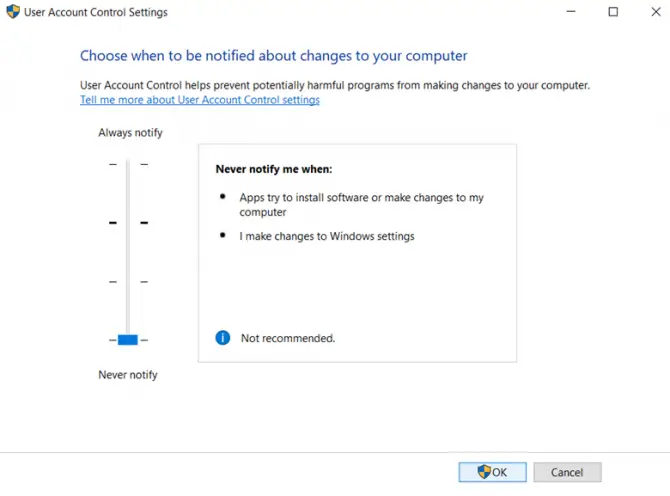
Sigurohuni që jeni identifikuar me një llogari administratori kur kryeni këtë rregullim.
Zgjidhja 2 - Jepni të drejtat administrative të përdoruesit aktual
Ndiqni hapat e mëposhtëm për t'i dhënë privilegje administrative përdoruesit aktual.
- Klikoni me të djathtën开始ikonën.
- klikonivraponi.
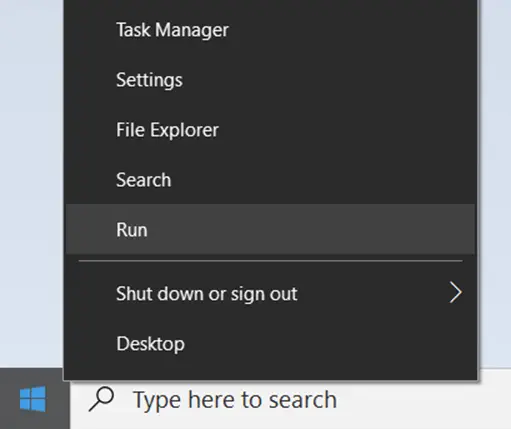
-
- Do të shfaqet një kuti dialogu, shkruani " netplwiz ", më pas shtypniShkruani.
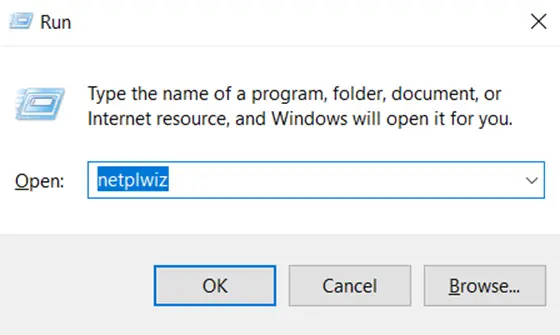
- Do të shfaqet dritarja e llogarive të përdoruesve.Zgjidhni emrin e përdoruesit që po përdorni dhe klikoniAtributet.
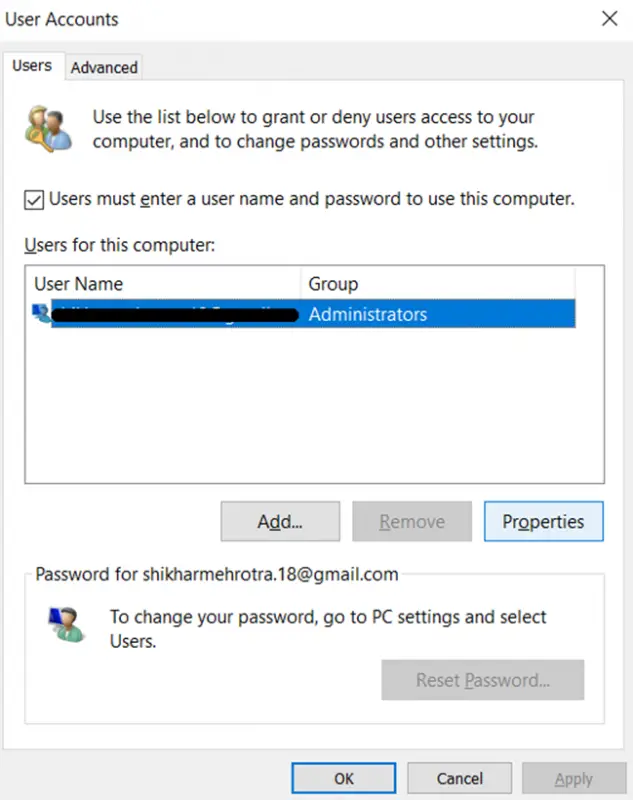
- Tani, klikonianëtarësimi në grupopsione.
- zgjidhniadministratori.
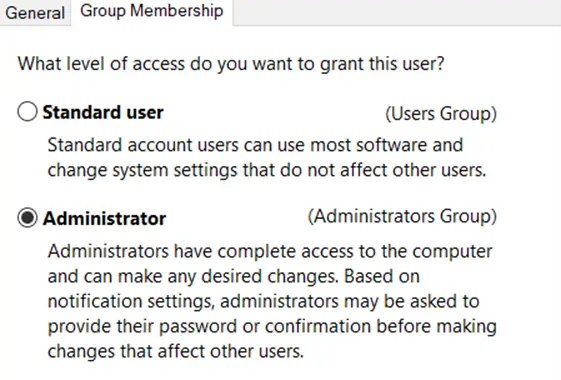
Tani, kontrolloni nëse kjo e zgjidh problemin:"Ju nuk keni leje për të ruajtur në këtë vendndodhje".Nëse jo, ne kemi më shumë rregullime për ju!
Zgjidhja 3 - Lejo që administratori të ketë kontroll të plotë
Edhe nëse jeni duke përdorur një llogari administratori dhe nuk mund të ruani në një vendndodhje specifike, llogaria e administratorit nuk ka kontroll të plotë.Ndiqni hapat e mëposhtëm për t'i dhënë akses administratorit për kontroll të plotë:
- Klikoni me të djathtën në dosjen specifike ku dëshironi të ruani dokumentin ose skedarin.
- zgjidhniAtributet.
- kliko sipërsiguriTab.
- klikoniredaktojopsione.
- zgjidhniadministratori, pastaj kontrollonikontroll të plotëlejojnë列.
Kontrolloje tani"Ju nuk keni leje për të ruajtur në këtë vendndodhje"është zgjidhur.Edhe me kontroll të plotë, nëse gabimi vazhdon, duhet të provoni diçka tjetër.
Zgjidhja 4 - Çaktivizoni përkohësisht antivirusin tuaj
Shumë pretendojnë se çaktivizimi i softuerit antivirus rregullohet"Ju nuk keni leje për të ruajtur në këtë vendndodhje"gabim.Softueri antivirus ndryshon cilësimet e kompjuterit tuaj për të parandaluar ndryshimet e padëshiruara nga aplikacione të ndryshme.Provoni të çaktivizoni përkohësisht programin tuaj antivirus për të kontrolluar nëse problemi është zgjidhur.
Nëse softueri juaj antivirus është shkaku i problemit, do t'ju duhet të kërkoni zgjidhje të reja sigurie.Ka shumë opsione të shkëlqyera në treg, prandaj mos kini frikë të provoni opsione të shumta përpara se të gjeni një që funksionon për sistemin tuaj.
Zgjidhja 5 - Provoni ta ruani skedarin në një vend tjetër
Një zgjidhje e thjeshtë është të ruani skedarin në një vend tjetër.Ndoshta rregullimi më i lehtë pasi nuk keni nevojë të ndryshoni asnjë cilësim të sistemit.kur shfaqet"Nuk ke leje për të ruajtur në këtë vendndodhje"mesazh, mund të zgjidhni ta ruani skedarin në një vend tjetër.Zgjidhni Po.
Megjithatë, duhet të zgjidhni manualisht dosjen e destinacionit, gjë që mund të marrë pak kohë në disa raste.Një dosje e re që zgjidhni mund të kthejë gjithashtu të njëjtin mesazh gabimi.Në këtë rast, duhet të lexoni për një zgjidhje tjetër.
Zgjidhja 6 - Drejtoni programin si administrator
Mënyra se si është zhvilluar Windows i jep shumicën e privilegjeve llogarisë së administratorit.Mund të provoni të ekzekutoni një aplikacion që nuk mund të ruhet në një vendndodhje specifike si administrator për t'i dhënë atij privilegje të larta.Për ta bërë këtë ju duhet të bëni sa më poshtë:
- Klikoni me të djathtën në programin specifik që dëshironi të përdorni për të ruajtur skedarin.
- Do të shfaqet kutia me zbritjenjëOpsioni "Run si administrator".zgjidhni atë.
- Ruani skedarin nga aplikacioni si zakonisht.
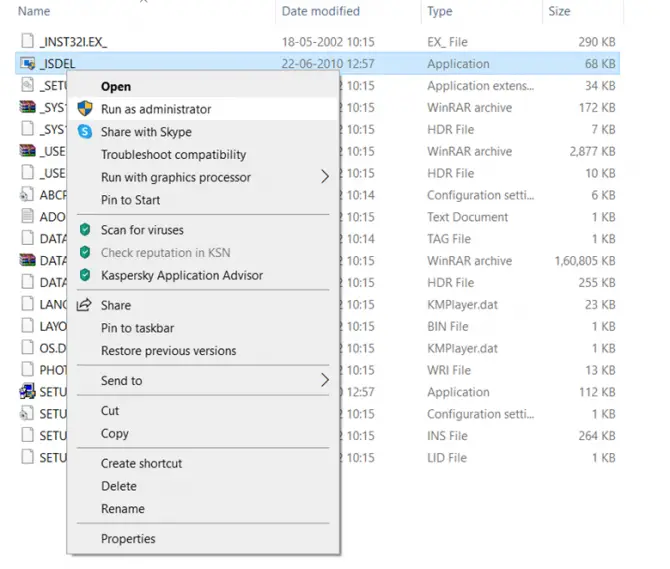
Ndërsa kjo mund të jetë një zgjidhje e përkohshme, ju mund të kryeni punë të rëndësishme me kohë të kufizuar.
Zgjidhja 7 – Çaktivizoni funksionin e modalitetit të mbrojtur në cilësimet e Windows
Kur përdorni një shfletues ueb,Ju gjithashtu mund të merrni një mesazh gabimi"Ju nuk keni leje për të ruajtur në këtë vendndodhje".Mënyra më e lehtë: çaktivizoni funksionin e modalitetit të mbrojtur në cilësimet tuaja.Për ta bërë këtë, ndiqni këto hapa:
- Klikoni me të djathtën në ikonën e fillimit.
- zgjidhnivraponiopsione.
- në kutinë e dialogut që shfaqet në ekranhyr" inetcpl.cpl", më pas zgjidhni "確定".
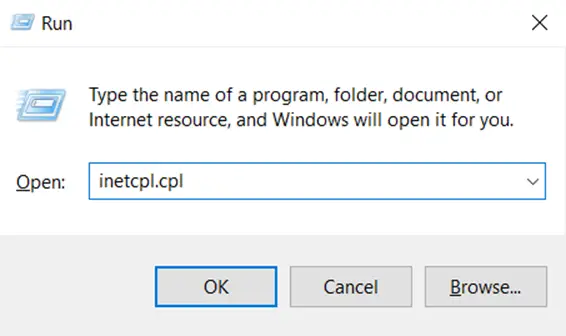
-
- klikonisiguriTab.
- çzgjidhAktivizo modalitetin e mbrojturOpsioni i kutisë së kontrollit.
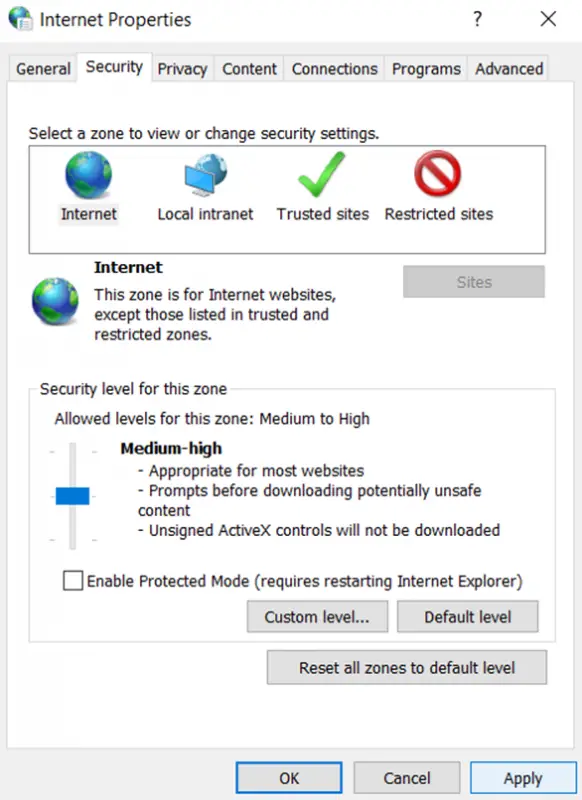
- klikoniaplikacion, PastajKlikoni OK.
Zgjidhja 8 - Ndryshoni pronarin e drejtorisë përkatëse
duke ndryshuar vetëm pronarin e dosjes së përfshirë në ruajtjen e skedaritripariminGabim "Nuk keni leje për të ruajtur në këtë vendndodhje".Ju lutemi ndiqni hapat e mëposhtëm:
- Klikoni me të djathtën në dosjen që dëshironi të ruani.
- zgjidhniAtributet.
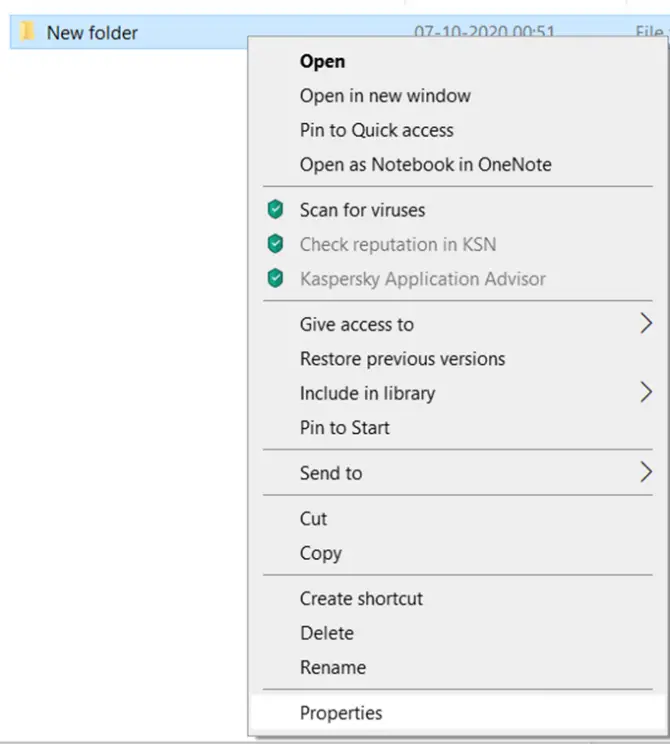
-
- shkoni nësiguritab, dhe pastaj klikonii avancuar.
- Tani, në dritaren që shfaqet, lundroni tepronaropsionet, më pas zgjidhniNdryshimopsione.
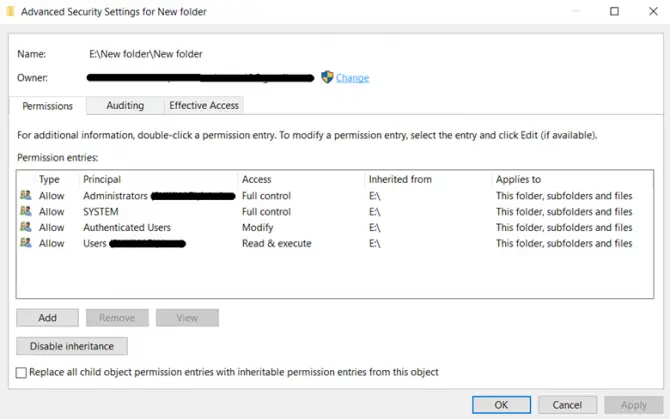
-
- Një kuti bosh do të shfaqet para jush për të kontrolluar nëse emri i objektit është i ligjshëm - shkruani emrin e objektit dhe zgjidhnikontrolloni emrin.
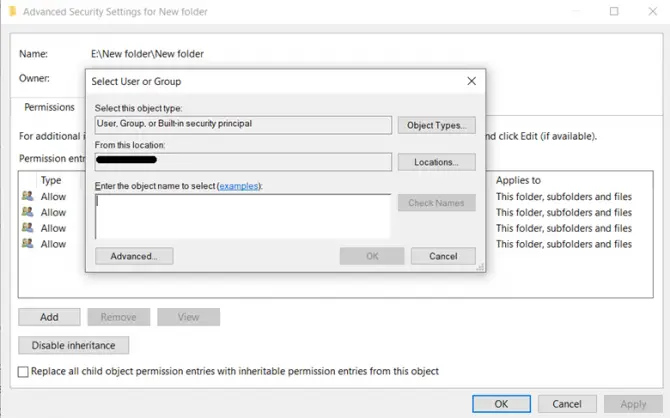
-
- Nëse është e saktë, emri i plotë i objektit dhe informacione të tjera do të shfaqen;Klikoni OK.
- Tani në nënkontejnerët dhe objektetZëvendësoni pronarin上shënoni.
- klikoni確定.
Zgjidhja 9 - Përdorni zgjidhjen e problemeve të përputhshmërisë
Disa aplikacione mund të mos jenë plotësisht të pajtueshme me Windows 10 duke shkaktuar gabime"Ju nuk keni leje për të ruajtur në këtë vendndodhje".Përdorni zgjidhjen e problemeve të përputhshmërisë për ta rregulluar atë.Ndiqni hapat e dhënë:
- Gjeni aplikacionin që shkakton problemin dhe kliko me të djathtën.
- zgjidhniPërputhshmëria e zgjidhjes së problemeve.
- klikoniZgjidhës problemet.
- Kontrolloni kutinë:"Programi kërkon leje shtesë".
- zgjidhniHapi tjeteropsione.
- Ndiqni udhëzimet në ekran dhe klikoni kur të keni mbaruari plotë.
Pas zgjidhjes së problemeve, do të mund ta ruani skedarin nëse ky aplikacion po e shkakton problemin.
Zgjidhja 10 - Formatoni diskun si NTFS
Nëse po ruani skedarë në një pajisje ruajtëse të lëvizshme si USBhasi në këtë problem, mund të provoni të formatoni diskun me sistemin e skedarëve NTFS.
paralajmërim:Përpara se të filloni të aplikoni këtë metodë, krijoni një kopje rezervë të të dhënave tuaja në ruajtje të lëvizshme.Në këtë proces, ju do të humbni të gjitha të dhënat në disk.
Shënim:Ekzistojnë dy lloje të sistemeve të skedarëve.Njëri është FAT32, i cili është një version më i vjetër dhe ka disa kufizime.Tjetri është NTFS, i cili është më i ri dhe nuk ka të njëjtat kufizime si FAT32.Në shumicën e rasteve, sistemi i skedarëve NTFS preferohet.Nëse keni një pajisje më të vjetër FAT32, mund ta përmirësoni atë në NTFS duke formatuar diskun.
Ju lutemi ndiqni këto hapa me shumë kujdes:
- Së pari, sigurohuni që disku i lëvizshëm të jetë i lidhur.
- klikoniMenuja "Fillimi".këtë kompjuter”.
- Zgjidhni diskun ku nuk mund ta ruani skedarin dhe klikoni me të djathtën mbi të.
- nga menyja rënësezgjidhni"Formati".
- Kur shfaqet dritarja Format, në seksionin File System zgjidhniNTFS.
- Futni etiketën (emrin që dëshironi t'i jepni diskut të sapoformatuar)
- kontrolluarformat i shpejtëkornizë.
- klikoni开始.
Windows-it i duhet pak kohë për të formatuar diskun.
Ju gjithashtu mund të formatoni disqet e brendshme në mënyrë të ngjashme.Sidoqoftë, sigurohuni që së pari të bëni një kopje rezervë të plotë të të dhënave tuaja.
Ndërsa ruajtja e skedarëve mund të duket si detyra më themelore që mund të kryejë një kompjuter, ky gabim i veçantë mund t'ju shkaktojë shumë telashe.Nëse ende nuk jeni në gjendje të ruani skedarë të caktuar pasi të keni kaluar metodat e mësipërme, ju lutemi gjeni mbështetje profesionale IT në zonën tuaj për të ndihmuar në riparimin e sistemit tuaj.


![Si të shihni versionin e Windows [shumë e thjeshtë]](https://infoacetech.net/wp-content/uploads/2023/06/Windows%E7%89%88%E6%9C%AC%E6%80%8E%E9%BA%BC%E7%9C%8B-180x100.jpg)

